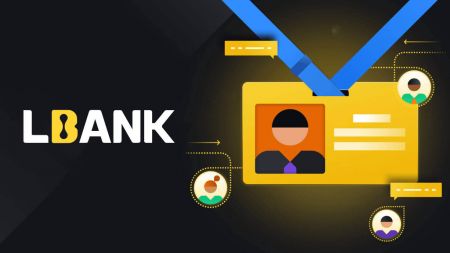Како се пријавити и верификовати налог на LBank
Обавезно обезбедите свој ЛБанк налог – док ми чинимо све да ваш налог буде безбедан, ви такође имате моћ да повећате безбедност свог ЛБанк налога.
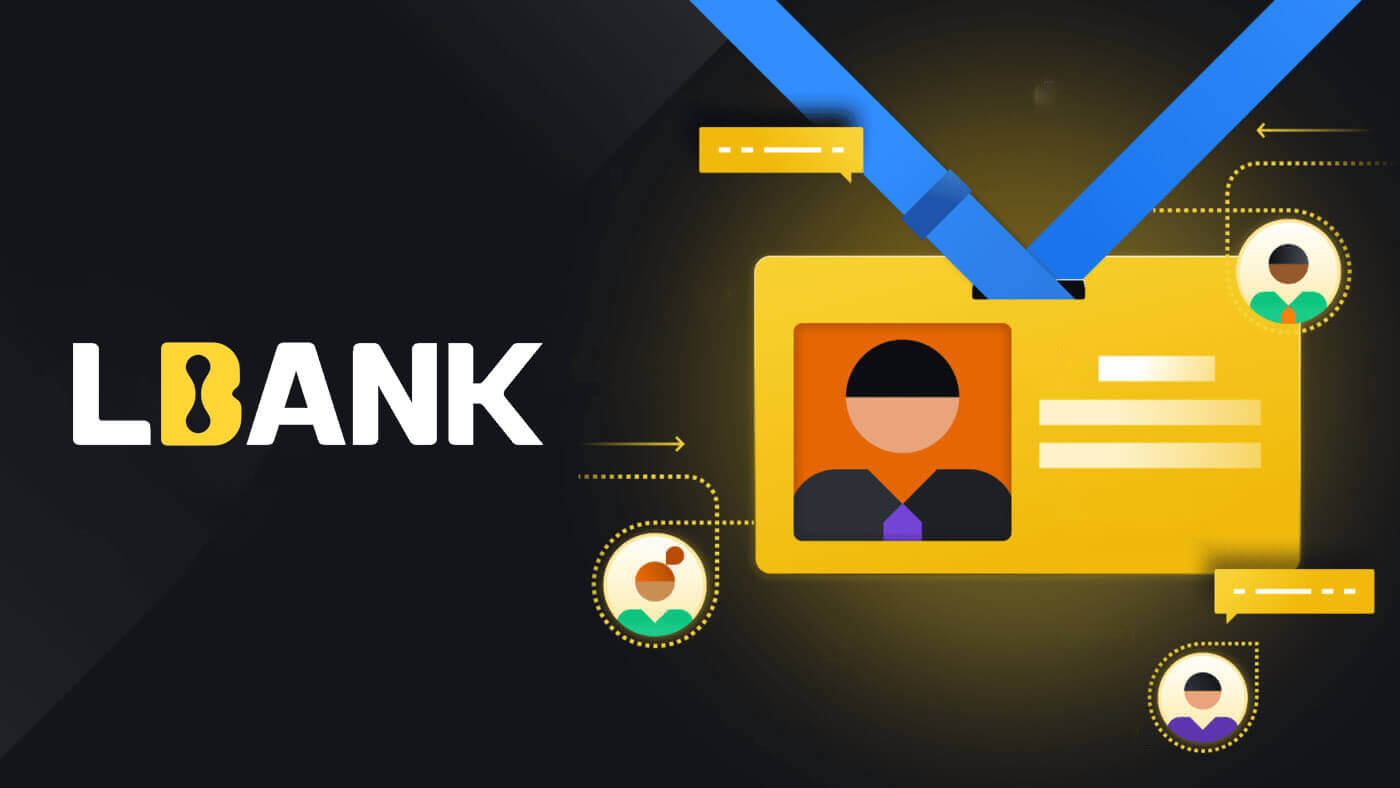
Како се пријавити на ЛБанк
Како да се пријавите на свој ЛБанк налог [Мобилни]
Коришћење мобилног веба за пријављивање на ЛБанк налог
1. Идите на почетну страницу ЛБанк на свом телефону и изаберите симбол у горњем десном углу.

2. Кликните на [Пријава] .

3. Унесите своју адресу е-поште , унесите своју лозинку , изаберите [Прочитао сам и слажем се] и кликните на [Пријава] .

4. Попуните га у [Код за верификацију е-поште] и притисните [Пошаљи] .

5. Процедура пријаве је сада завршена.

Коришћење ЛБанк апликације за пријаву на ЛБанк налог
1. Отворите ЛБанк апликацију [ЛБанк Апп иОС] или [ЛБанк Апп Андроид] коју сте преузели и притисните [Лог Ин] .

2. Унесите [Емаил Аддресс] и [Лозинку] које сте регистровали на ЛБанку и кликните на дугме [Пријава] .

3. Попуните га у [Емаил верифицатион цоде] и притисните [Цонфирм] .
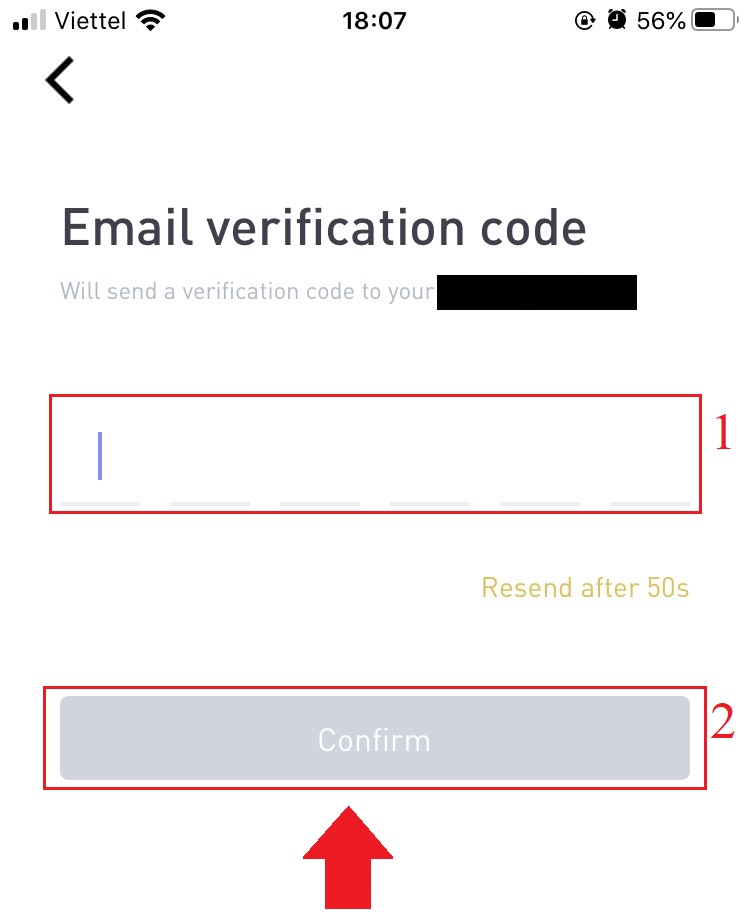
4. Завршили смо процес пријаве.
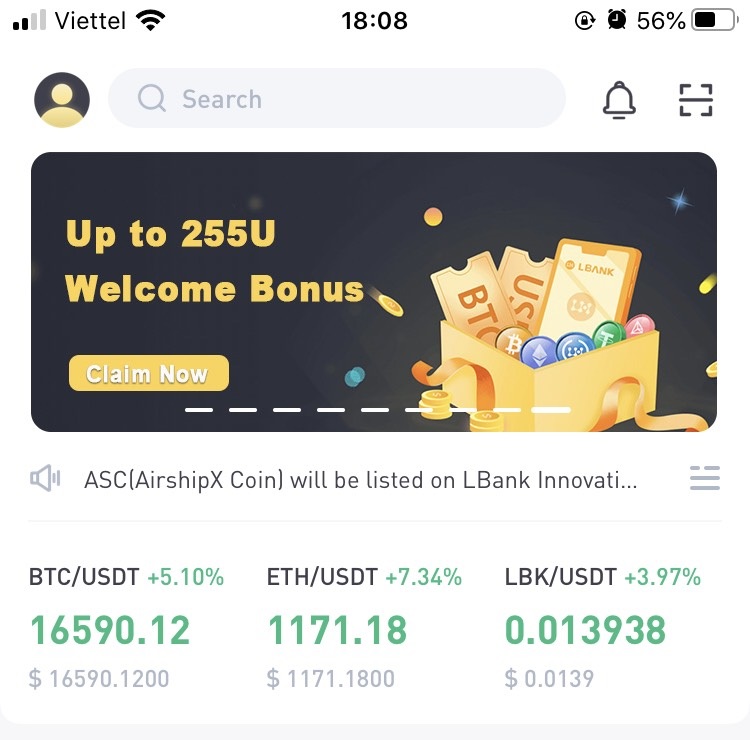
Како се пријавити на ЛБанк помоћу е-поште
1. Посетите почетну страницу ЛБанк и изаберите [Пријава] у горњем десном углу.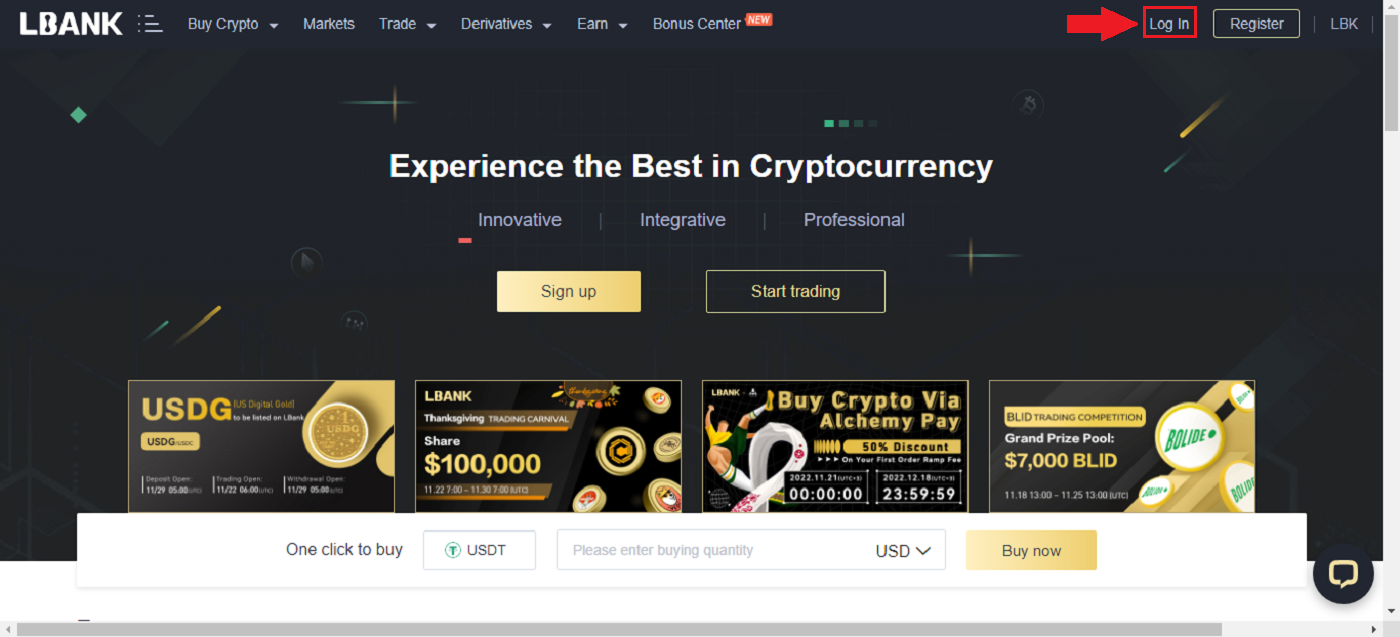
2. Кликните на [Пријава] након што унесете регистровану [е-пошту] и [Лозинку] .
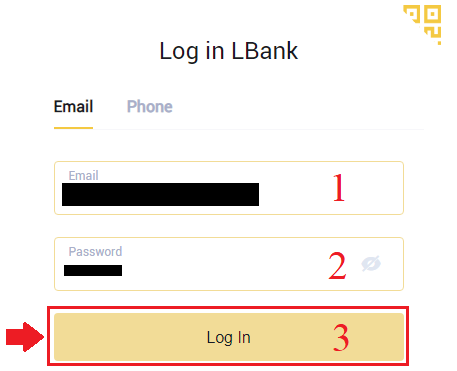
3. Завршили смо са Логин.
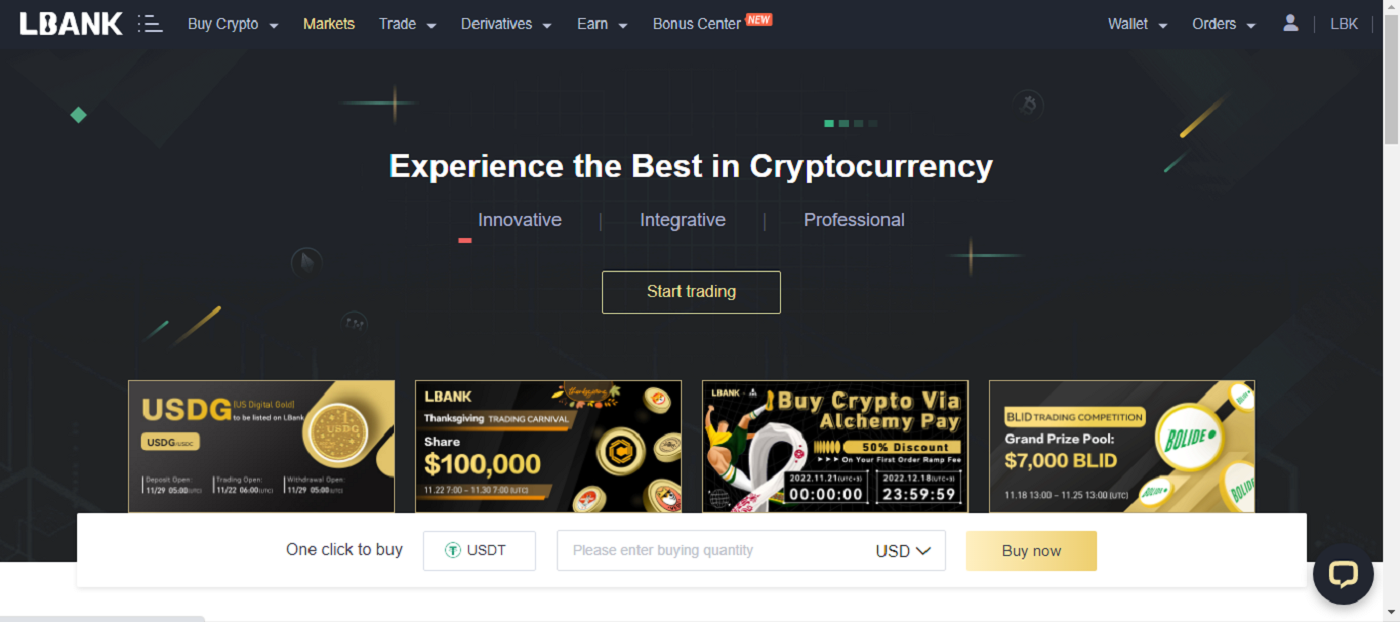
Како се пријавити на ЛБанк са својим Аппле налогом
Такође имате могућност да се пријавите на свој ЛБанк налог преко Аппле-а на вебу. Једино што треба да урадите је:
1. Идите на почетну страницу ЛБанк -а и изаберите [Пријава] у горњем десном углу.
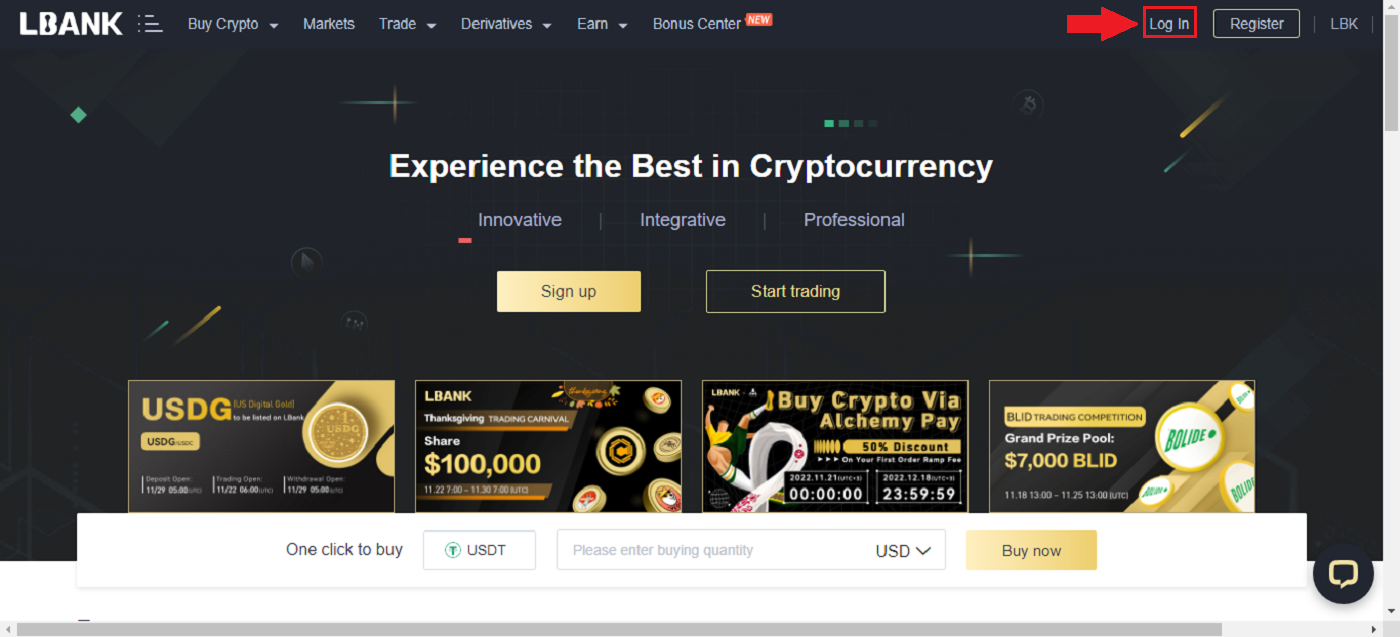
2. Кликните на дугме Аппле .
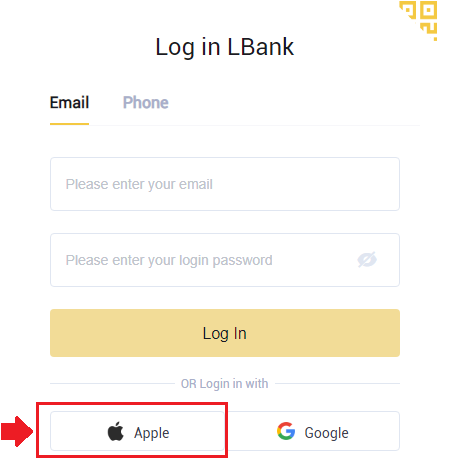
3. Отвориће се прозор за пријаву на Аппле, где ћете морати да унесете [ИД Аппле] и унесете [Лозинку] са вашег Аппле налога.
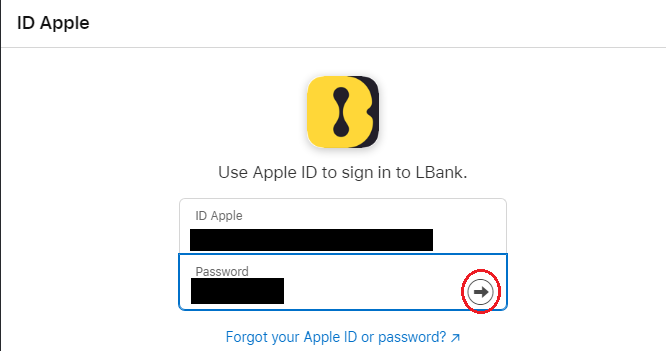
4. Попуните га [верификациони код] и пошаљите поруку на свој ИД Аппле.
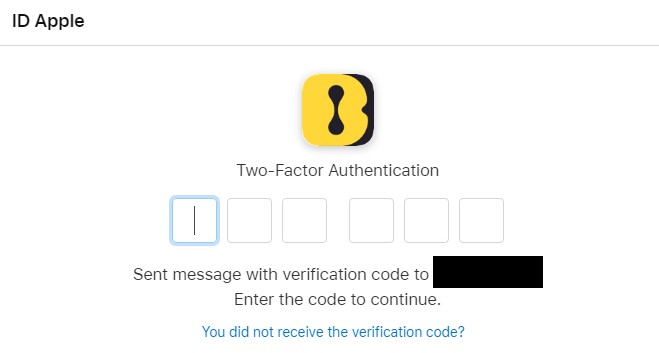
5. Осим тога, ако притиснете [Труст] , нећете морати да уносите верификациони код следећи пут када се пријавите.
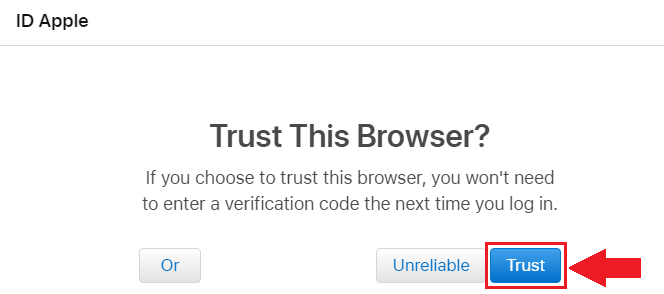
6. Кликните на [Настави]да се крене даље.
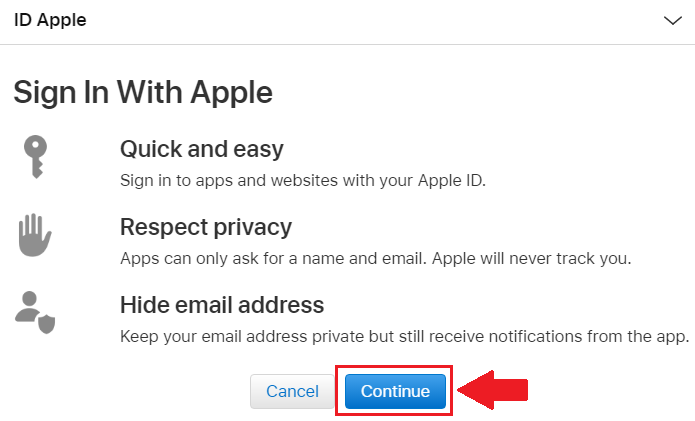
7. Ако желите да објавите своју адресу е-поште, кликните на [Дели адресу е-поште] , у супротном изаберите [Сакриј адресу е-поште] да би ваша адреса е-поште остала приватна. Затим притисните [Настави] .
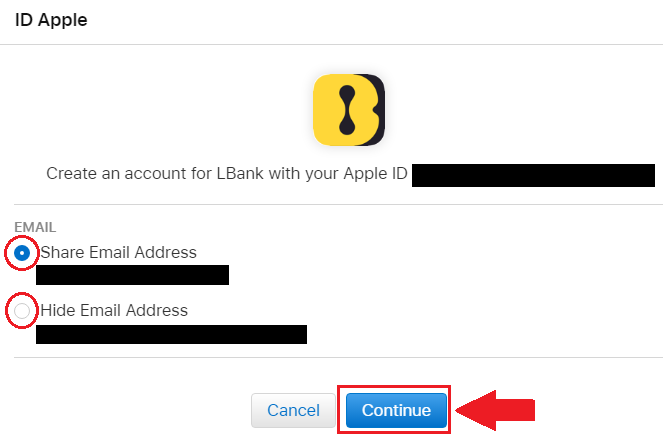
8. Да бисте завршили повезивање вашег налога, можете да попуните горњи оквир [Емаил аддресс] и унесете своју [Лозинку] у други оквир. Кликните на [Линк] да спојите два налога у један.
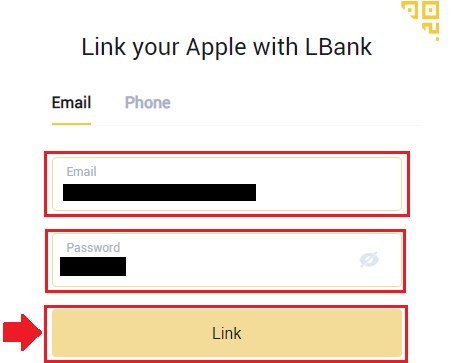
9. Завршили смо процес пријаве.
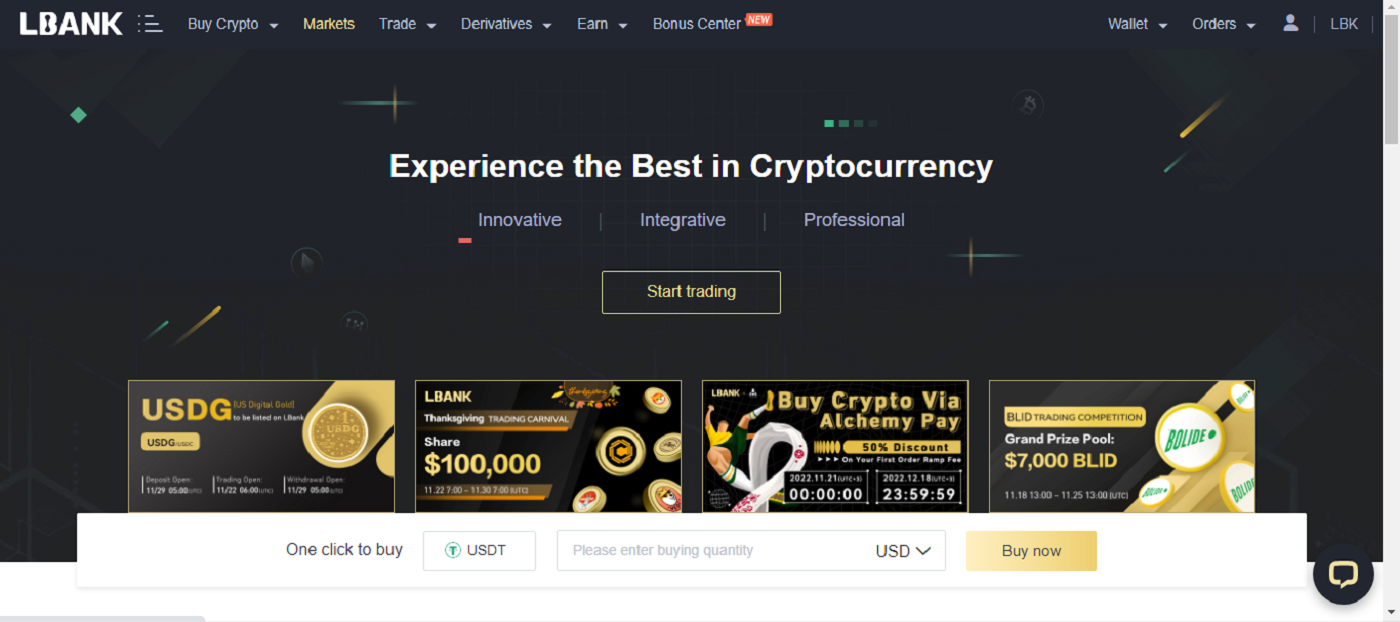
Како да се пријавите на ЛБанк са својим Гоогле налогом
1. Идите на главну страницу ЛБанк -а и изаберите [Пријава] у горњем десном углу.

2. Кликните на дугме Гоогле .

3. Отвориће се прозор за пријаву на ваш Гоогле налог, унесите своју Гмаил адресу, а затим кликните на [Даље] .

4. Затим унесите лозинку свог Гмаил налога и кликните на [Даље] .

5. Да бисте завршили повезивање вашег налога, можете да попуните горњи оквир [Емаил аддресс] и унесете своју [Лозинку] у други оквир. Кликните на [Линк] да спојите два налога у један.

6. Завршили смо процес пријаве.

Како се пријавити на ЛБанк са бројем телефона
1. Посетите почетну страницу ЛБанк- а и кликните на [Пријава] у горњем десном углу.
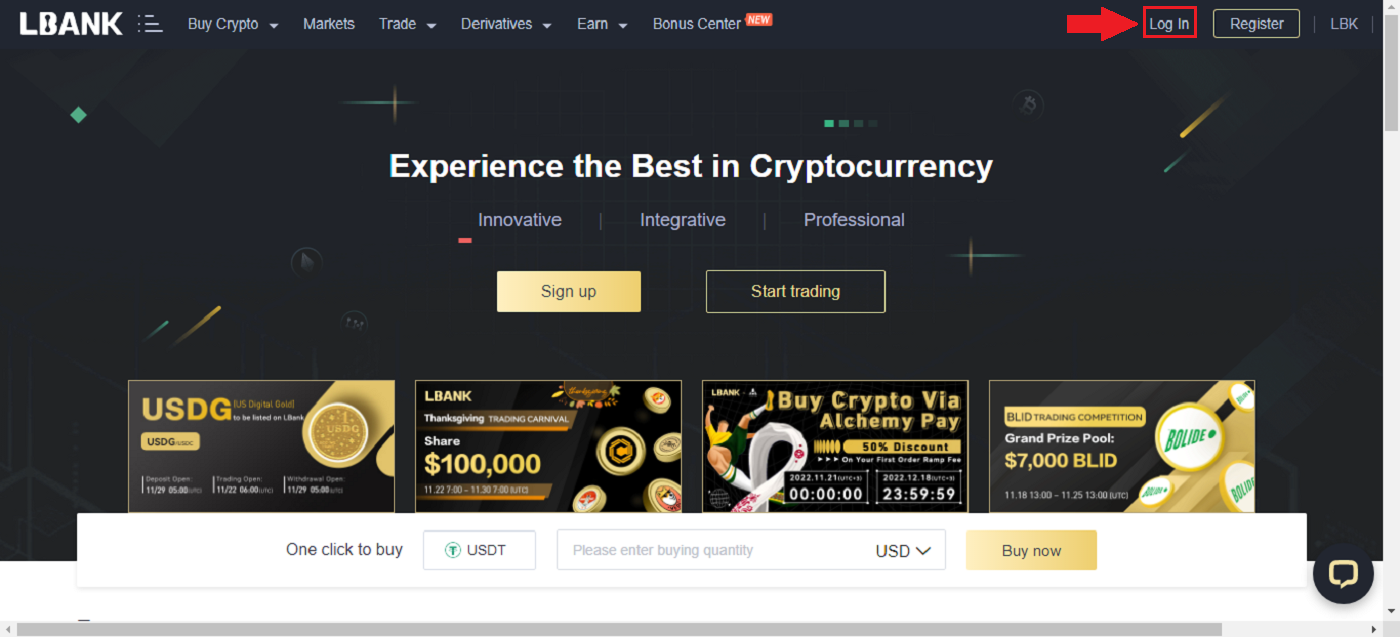
2. Кликните на дугме [Телефон] , изаберите позивне бројеве и унесите свој број телефона и лозинка ће бити регистрована. Затим кликните на [Пријава] .
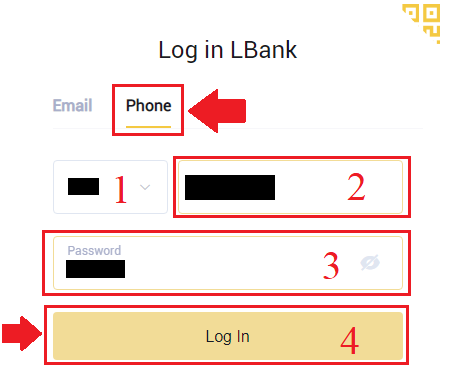
3. Завршили смо са пријављивањем.
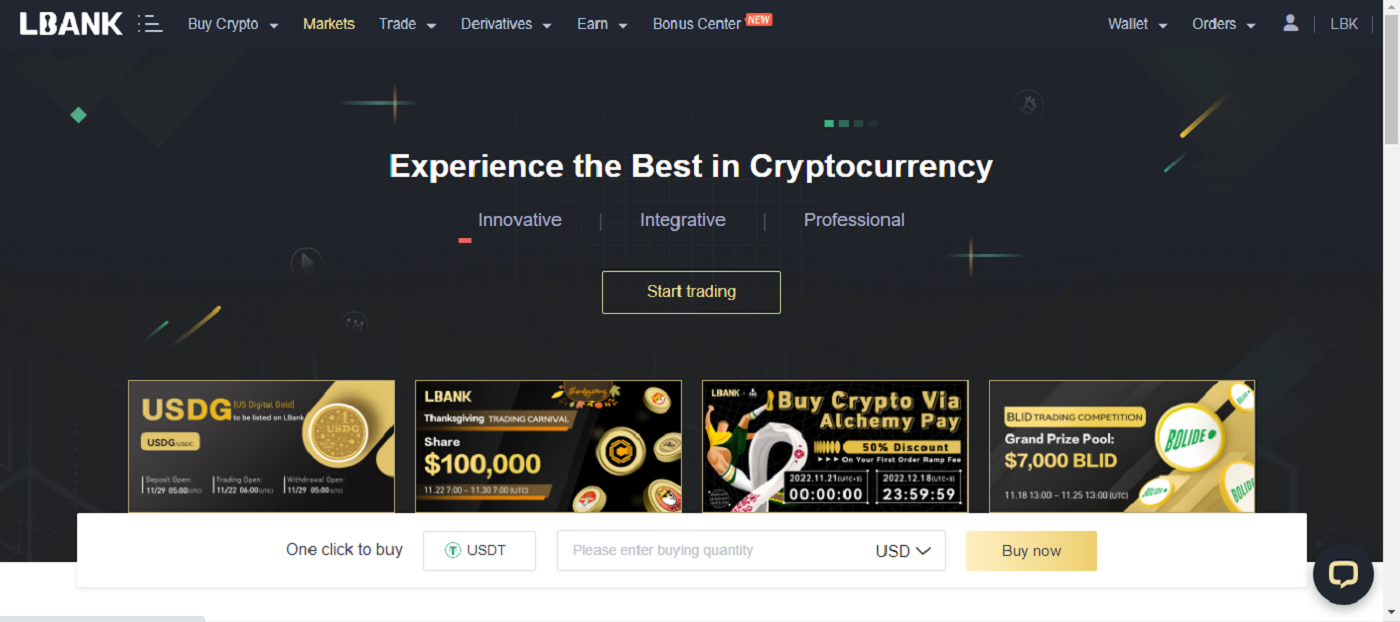
Често постављана питања (ФАК) о пријави
Како да преузмете лозинку за пријаву?
Прво, веб верзија (на страни рачунара) преузима лозинку, детаљи су следећи:1. Кликните на [Заборављена лозинка] на страници за пријаву да бисте ушли на страницу за опоравак лозинке.
2. Затим пратите кораке на страници, унесите свој налог и нову лозинку и уверите се да је ваша нова лозинка иста. Унесите верификациони код е-поште.
3. Након што кликнете на [Следеће] , систем ће аутоматски скочити на страницу за пријаву, а затим завршити [промену лозинке] .
Ако имате било каквих проблема, контактирајте званичну е-пошту ЛБанка сервице@лбанк.инфо, бићемо срећни да Вам пружимо најзадовољавајућу услугу и решимо Ваша питања у најкраћем могућем року. Хвала још једном на подршци и разумевању!
Зашто сам примио непознату е-пошту са обавештењем о пријави?
Непознато обавештење о пријави је заштитна мера за безбедност налога. Да би заштитио безбедност вашег налога, ЦоинЕк ће вам послати е-поруку [Непознато обавештење о пријави] када се пријавите на новом уређају, на новој локацији или са нове ИП адресе.
Још једном проверите да ли су ИП адреса и локација за пријављивање у е-поруци [Непознато обавештење о пријави] ваше:
Ако јесте, занемарите е-пошту.
Ако не, ресетујте лозинку за пријаву или онемогућите свој налог и одмах пошаљите тикет да бисте избегли непотребан губитак средстава.
Како верификовати свој налог на ЛБанку
Коришћењем ЛБанк Веб-а за довршетак верификације идентитета
1. На почетној страници кликните на ознаку профила - [Безбедност].
2. Изаберите КИЦ и кликните на [Верификација].
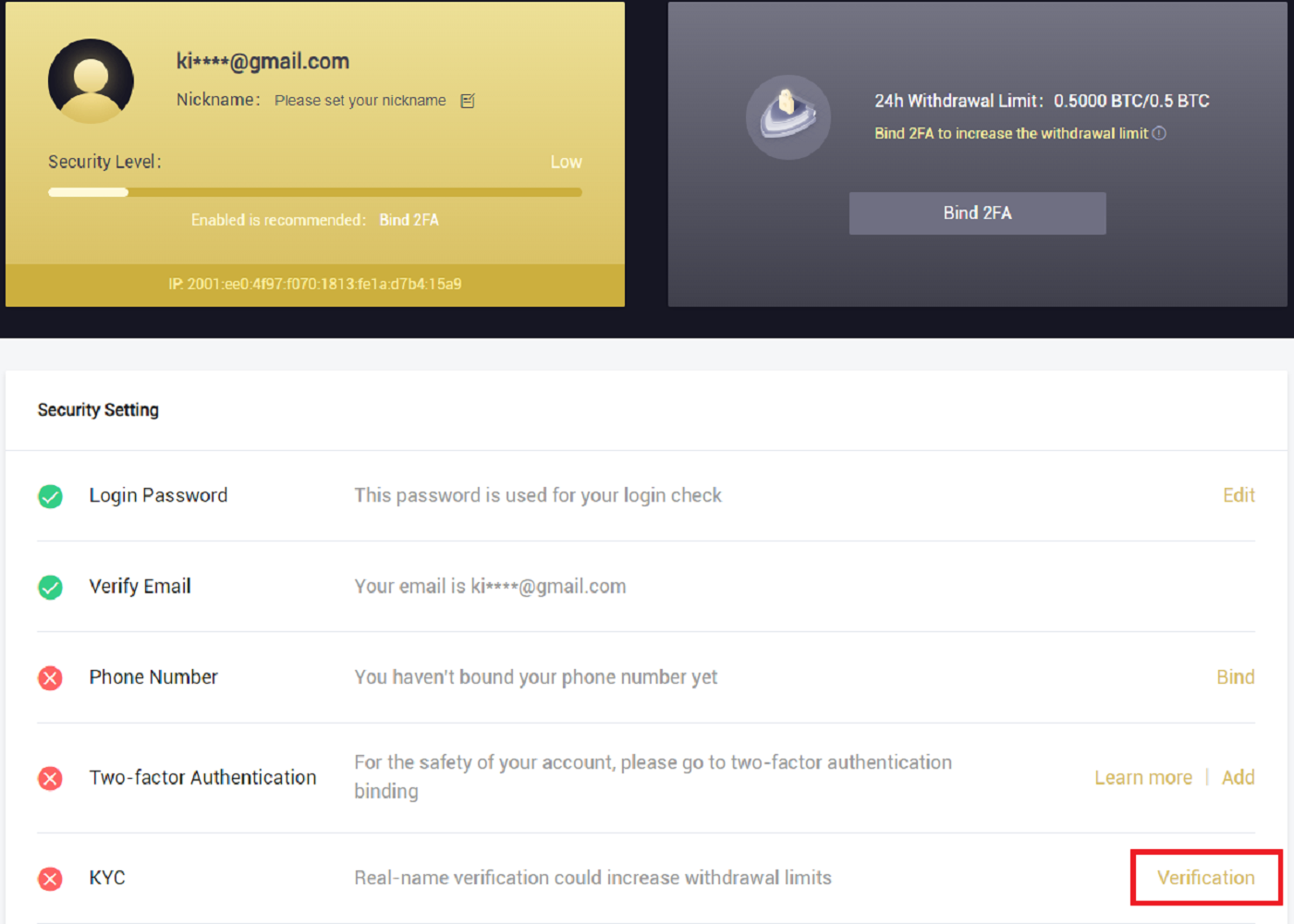
3. Унесите своје личне податке по потреби, а затим кликните на [Даље].
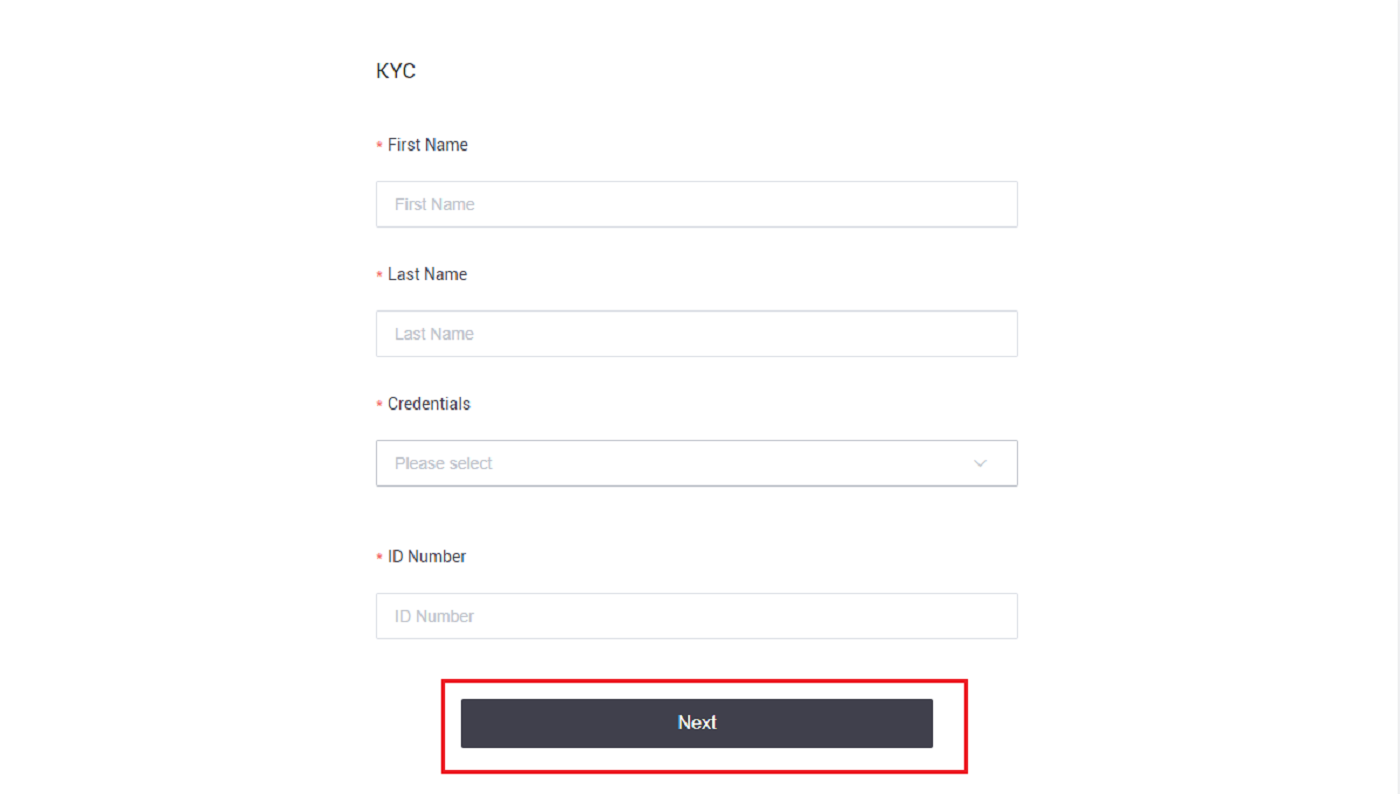
Напомена: Постоје три врсте личне карте које можете изабрати: лична карта, пасош и возачка дозвола.
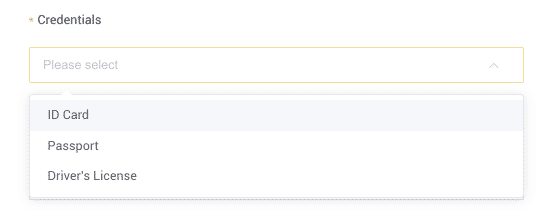
4. Кликните на [Пошаљи] након што додате потребне материјале.
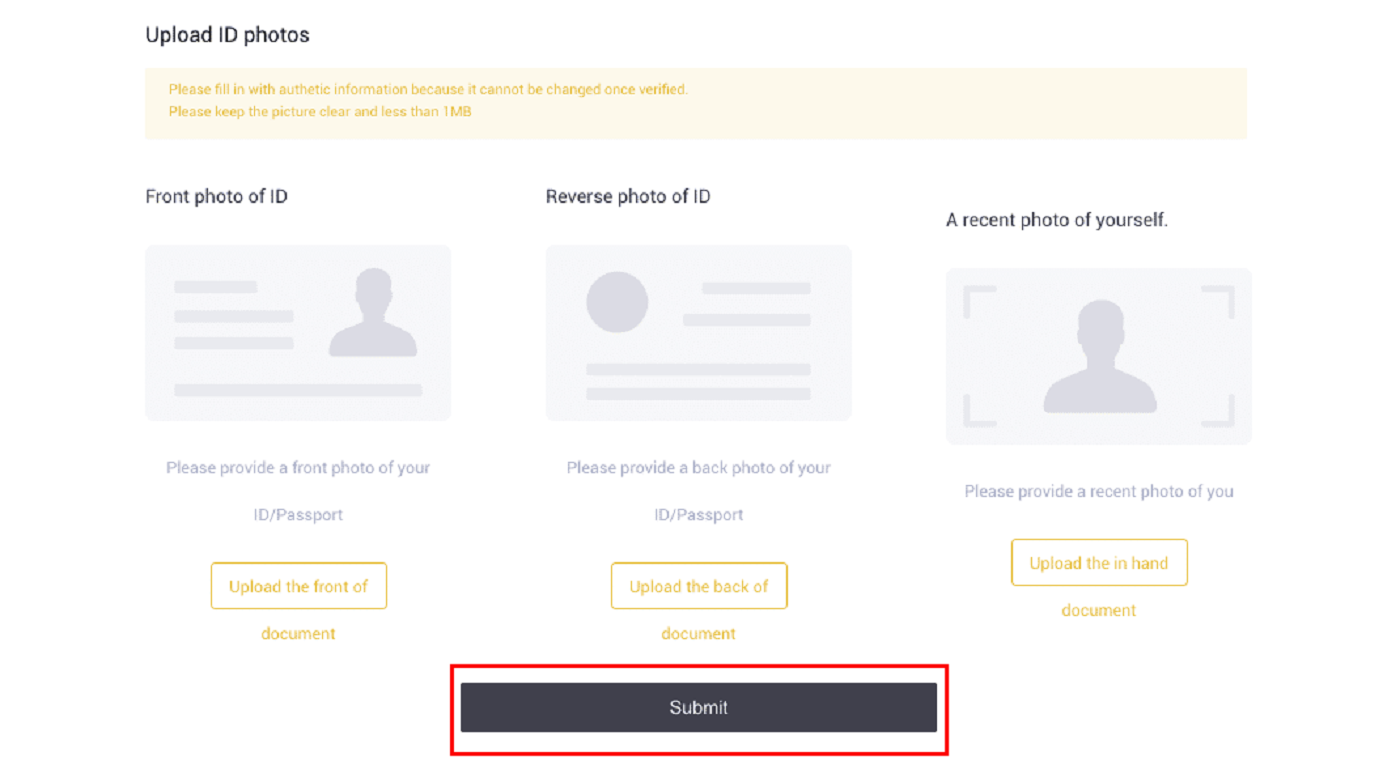
5. Након подношења, ваши акредитиви ће бити прегледани.
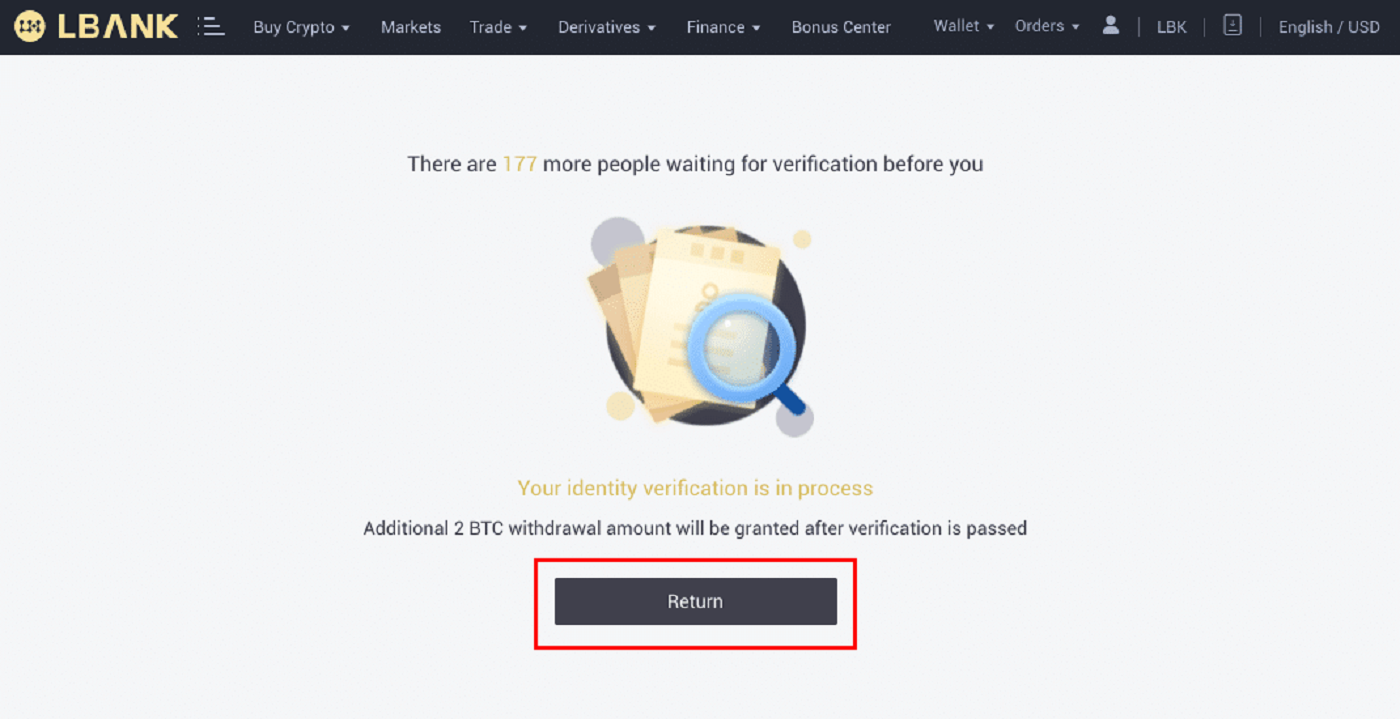
Напомена: Процедура прегледа се може пратити у [Безбедност] . Количина сигурности коју доживљавате ће се повећати.
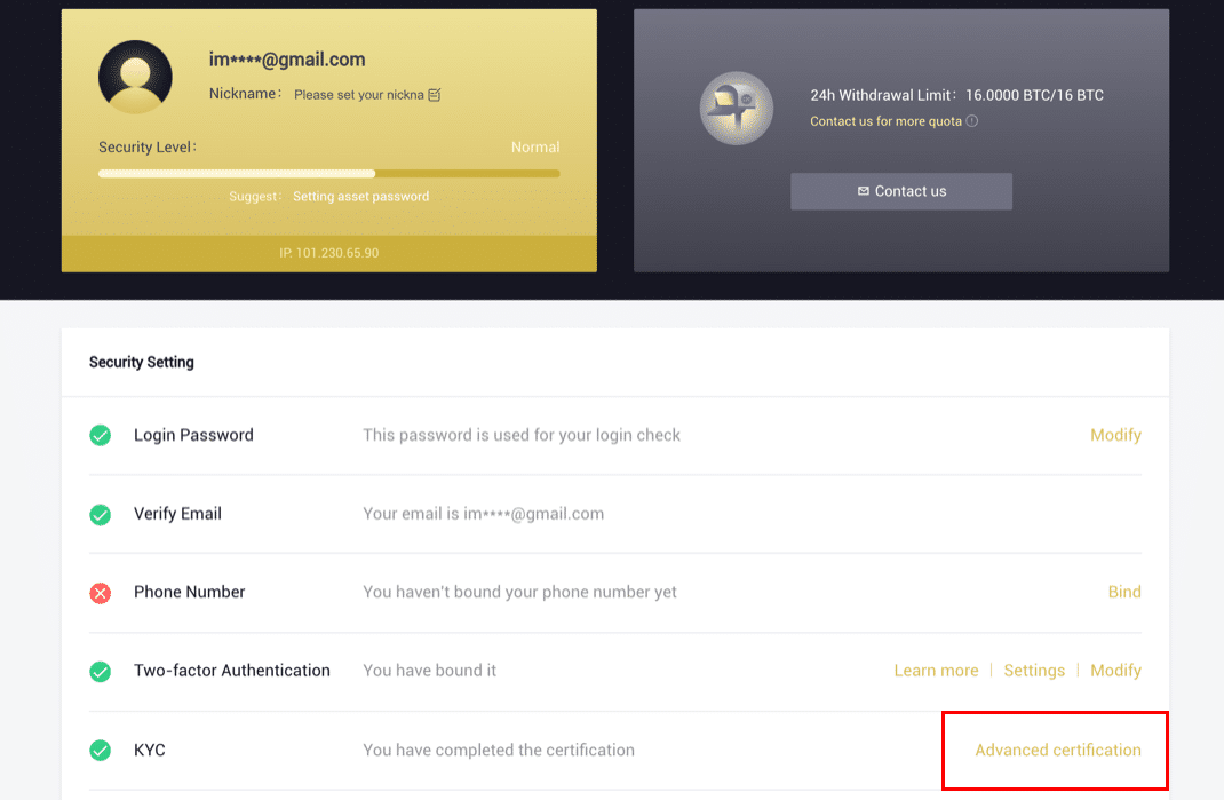
Коришћењем ЛБанк апликације да довршите верификацију идентитета
1. Отворите апликацију ЛБанк [ ЛБанк Апп иОС ] или [ ЛБанк Апп Андроид ] и кликните на симбол у горњем левом углу.
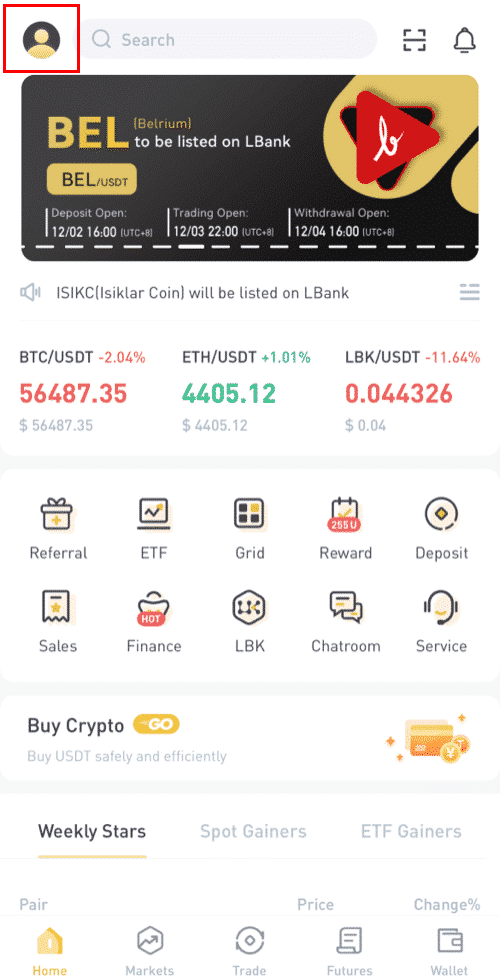
2. Кликните на [ИД верификација] .
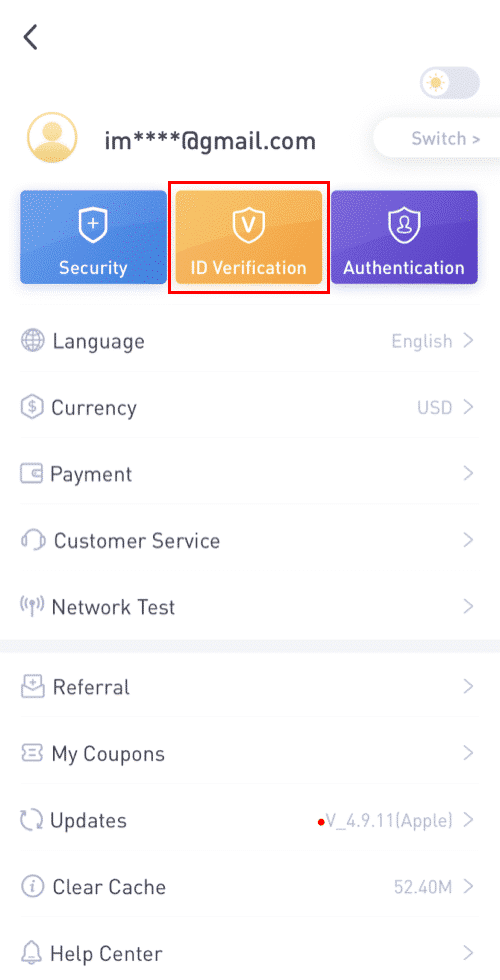
3. Унесите своје личне податке по потреби, а затим кликните на [Следећи корак].
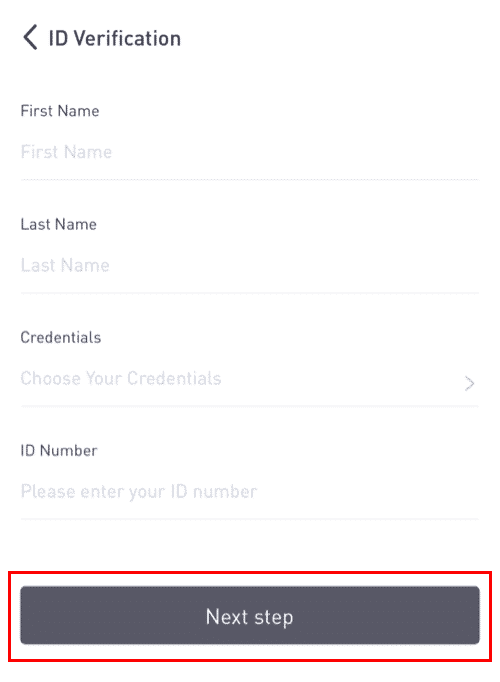
Напомена: Постоје три врсте акредитива који се могу верификовати.
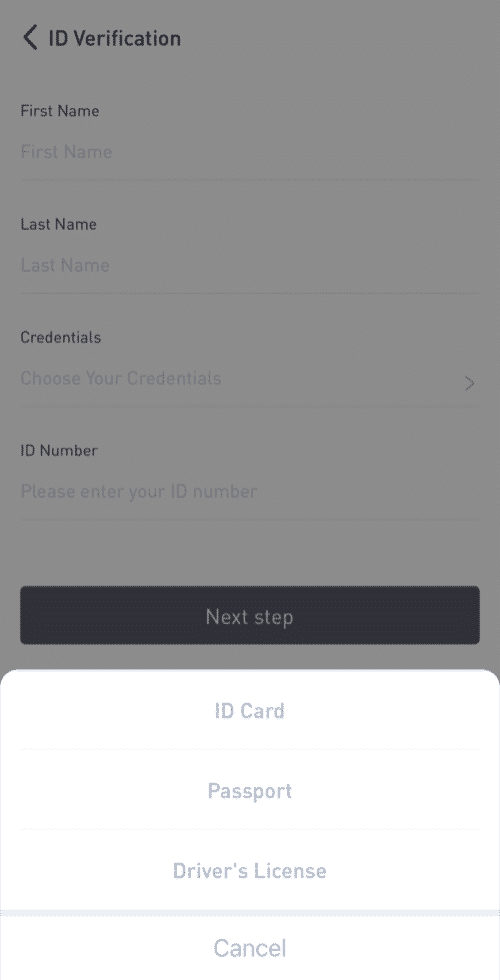
4. Отпремите материјале по потреби и кликните на [Пошаљи].
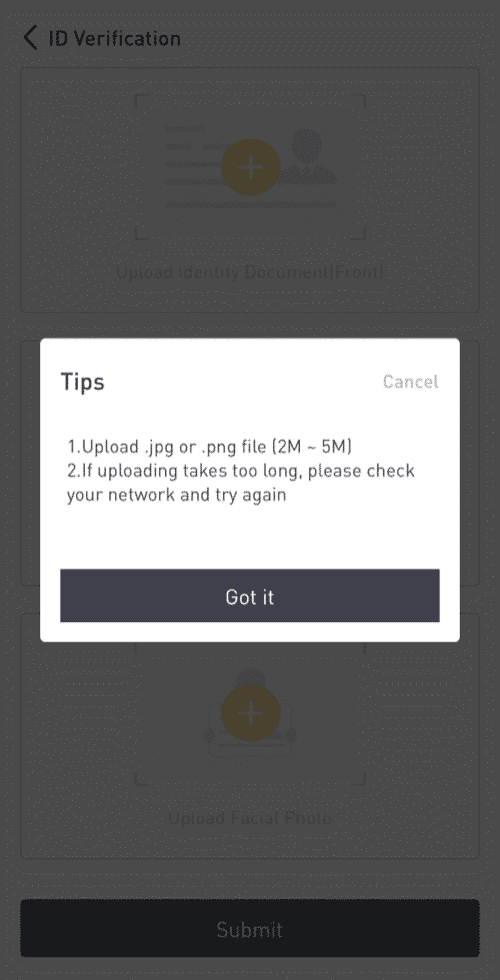
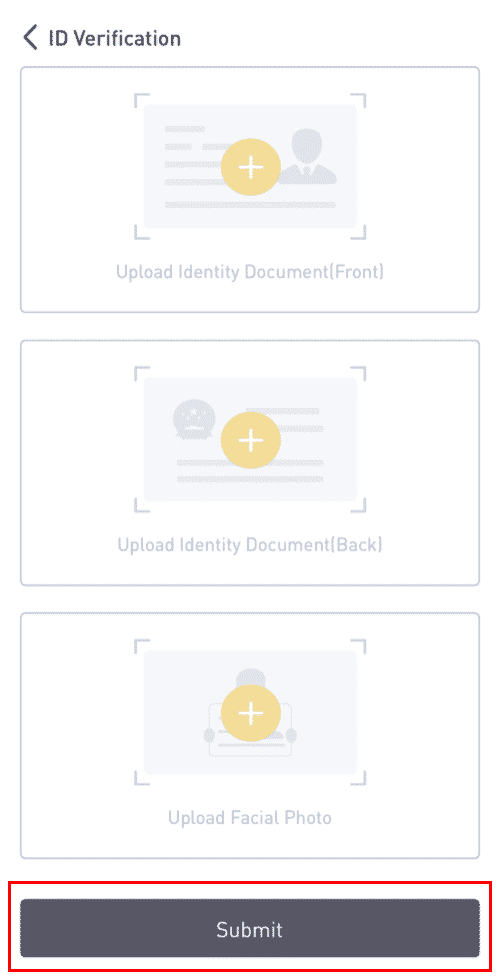
5. Након подношења, ваши акредитиви ће бити прегледани.

8. Можете да погледате процес прегледа у [Верификација ИД-а].
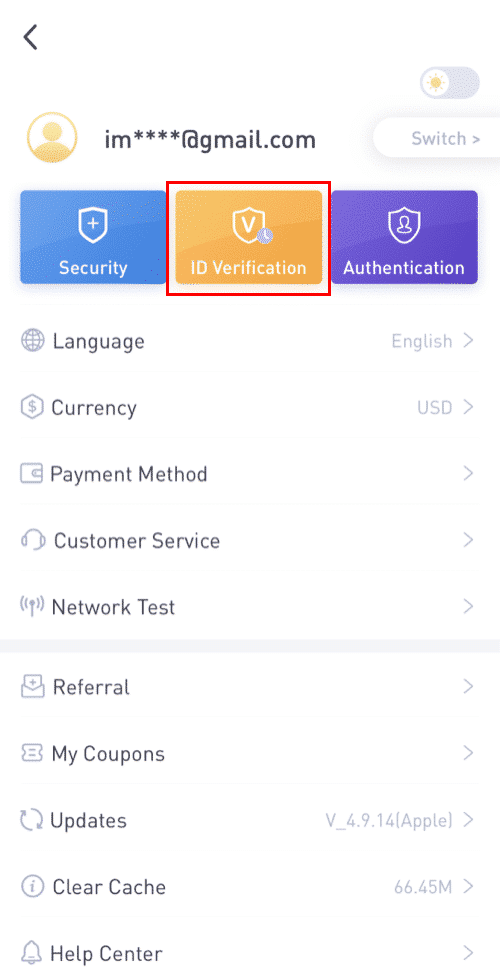
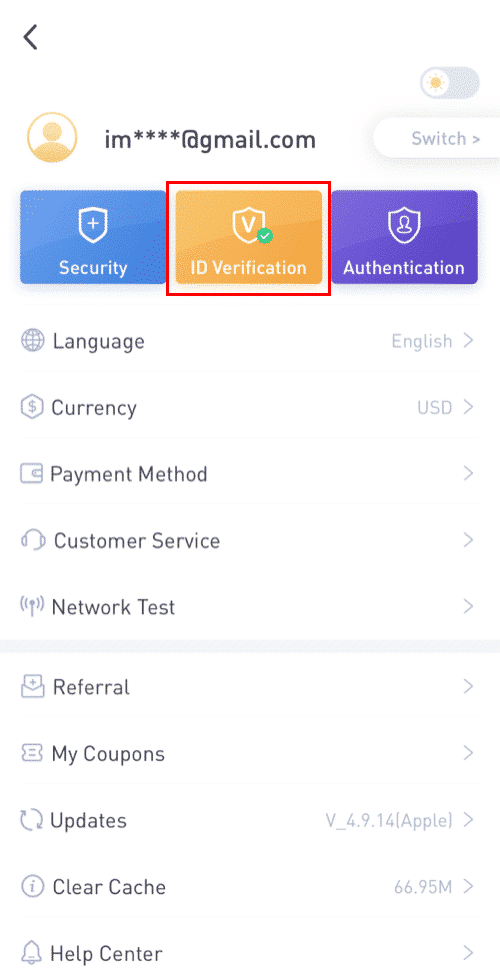
Напомена: Успешан КИЦ преглед ће потрајати. Ценим ваше стрпљење.
Коришћењем апликације ЛБанк да бисте омогућили Гоогле Аутхентицатор
1. Додирните икону профила након што се пријавите у своју ЛБбанку.

2. Затим додирните [Безбедност] - [Гоогле Аутхентицатор-Биндинг] .


3. Ако сте већ инсталирали [Гоогле Аутхентицатор] , преузмите апликацију Гоогле Аутхентицатор на свој уређај. Ако сте већ инсталирали апликацију, урадите следеће.
4. Тада ћете видети 16-цифрени резервни кључ на екрану.Сачувајте овај кључ на папиру и чувајте га на безбедној локацији. У случају да изгубите уређај, овај кључ ће вам омогућити да вратите свој налог Гоогле Аутхентицатор.

Додирните [Копирај] и налепите кључ од 16 цифара који сте управо сачували.
5. Додирните [Унесите кључ за подешавање]када је апликација Гоогле Аутхентицатор отворена. Унесите 16-цифрени кључ за подешавање и информације за свој ЛБанк налог. Требало би да добијете шестоцифрени код након што додирнете [Додај] .



6. Вратите се у апликацију ЛБанке да бисте верификовали захтев за подешавање са својим 2ФА уређајима, укључујући новоомогућени Гоогле Аутхентицатор и верификациони код е-поште.

Након што омогућите Гоогле Аутхентицатор, мораћете да унесете верификациони код приликом пријављивања на свој налог, повлачења средстава итд. да бисте верификовали свој идентитет.
Коришћењем 2ФА да бисте омогућили Гоогле аутентификацију
1. На почетној страници кликните на [Профил] - [Безбедност] у горњем десном углу.
2. Кликните на [Тво-фацтор Аутхентицатион] - [Адд] .
3. Затим изаберите [Гоогле Аутхентицатион]. 4. Бићете преусмерени на другу страницу. Пратите упутства корак по корак да бисте омогућили Гоогле Аутхентицатор. Преузмите и инсталирајте апликацију Гоогле Аутхентицатор [ иОС Андроид ] на свој мобилни уређај. Након што инсталирате апликацију, кликните на [Даље] да бисте наставили.
5. Сада ћете видети КР код на екрану.
Да бисте скенирали КР код, отворите апликацију Гоогле Аутхентицатор и кликните на [+]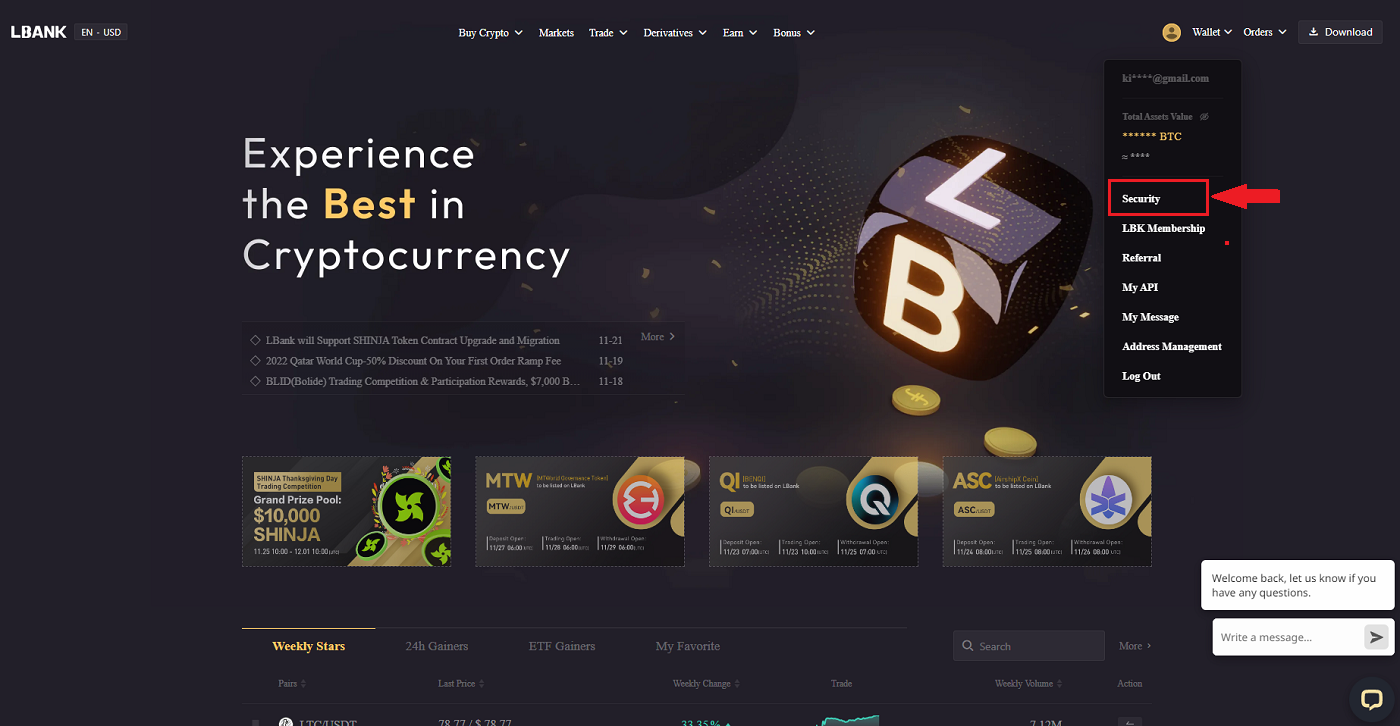
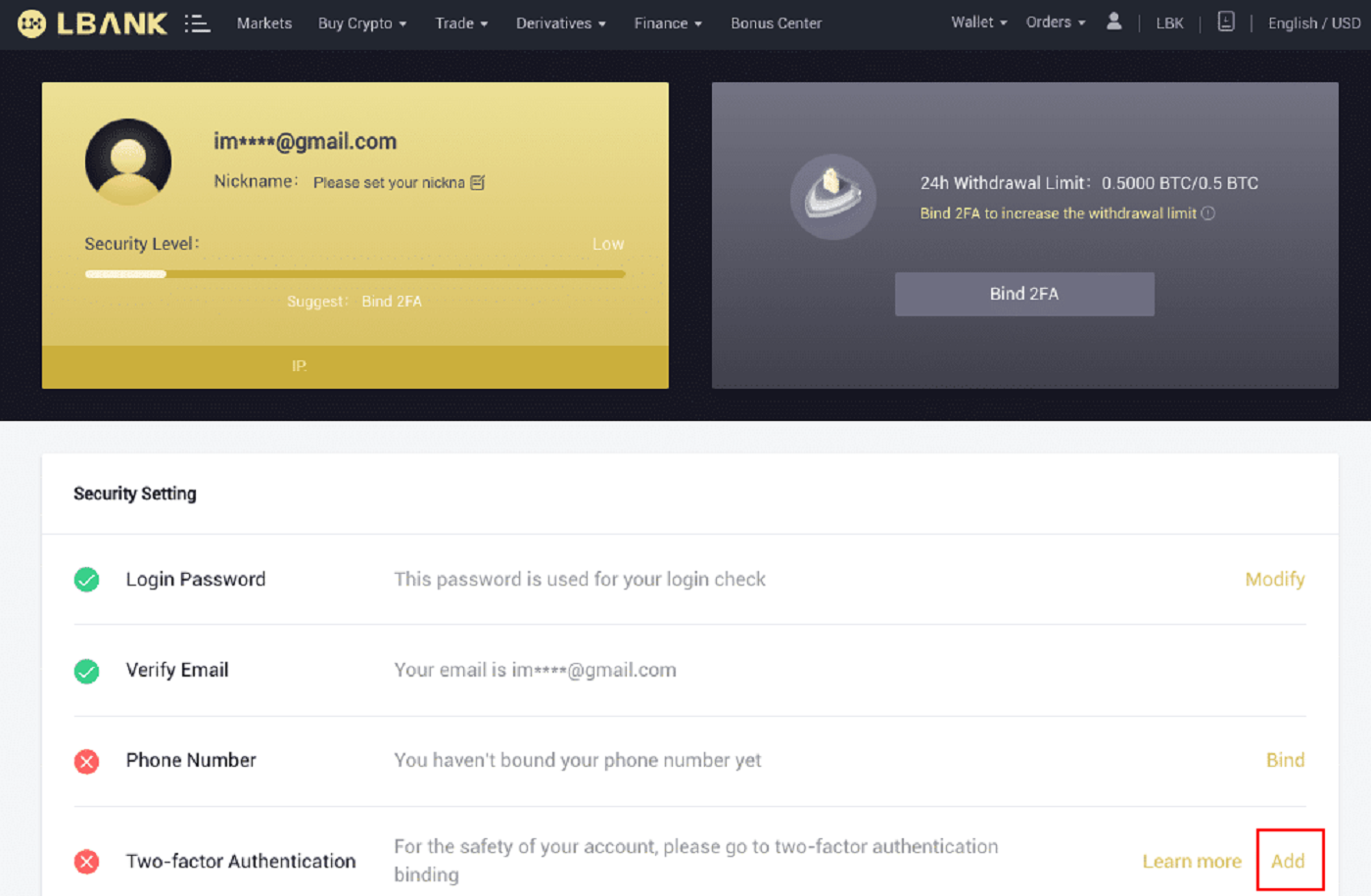
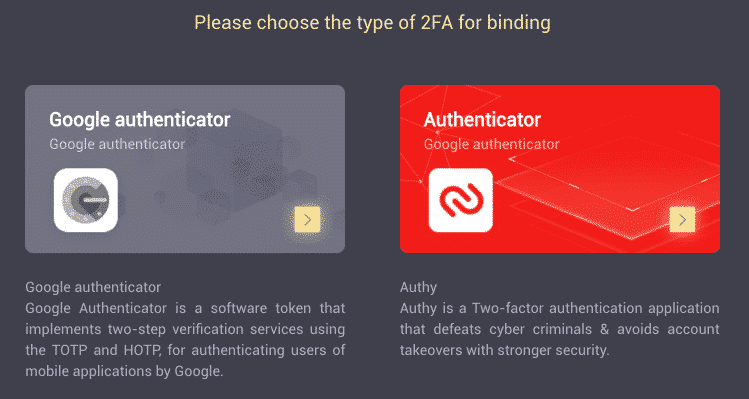
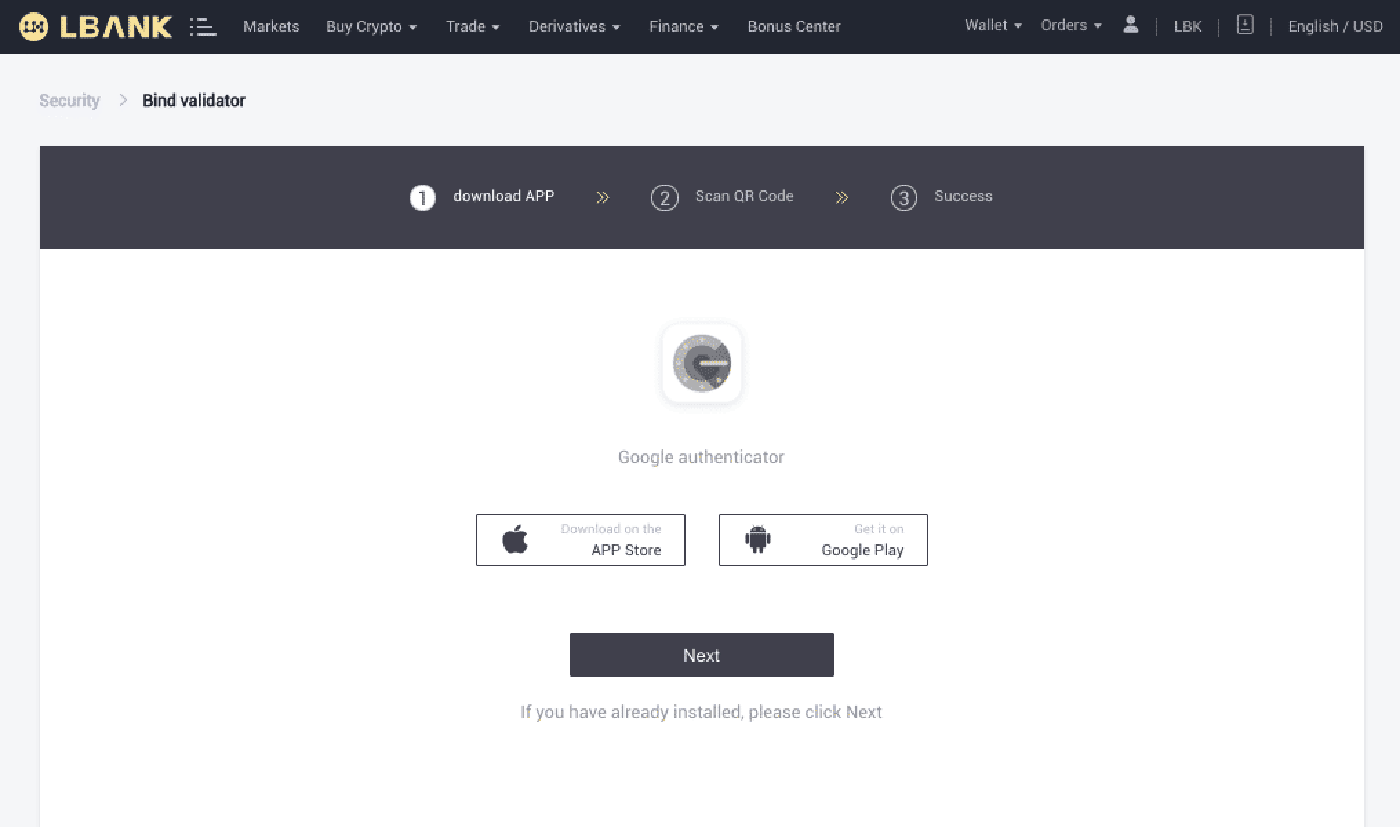
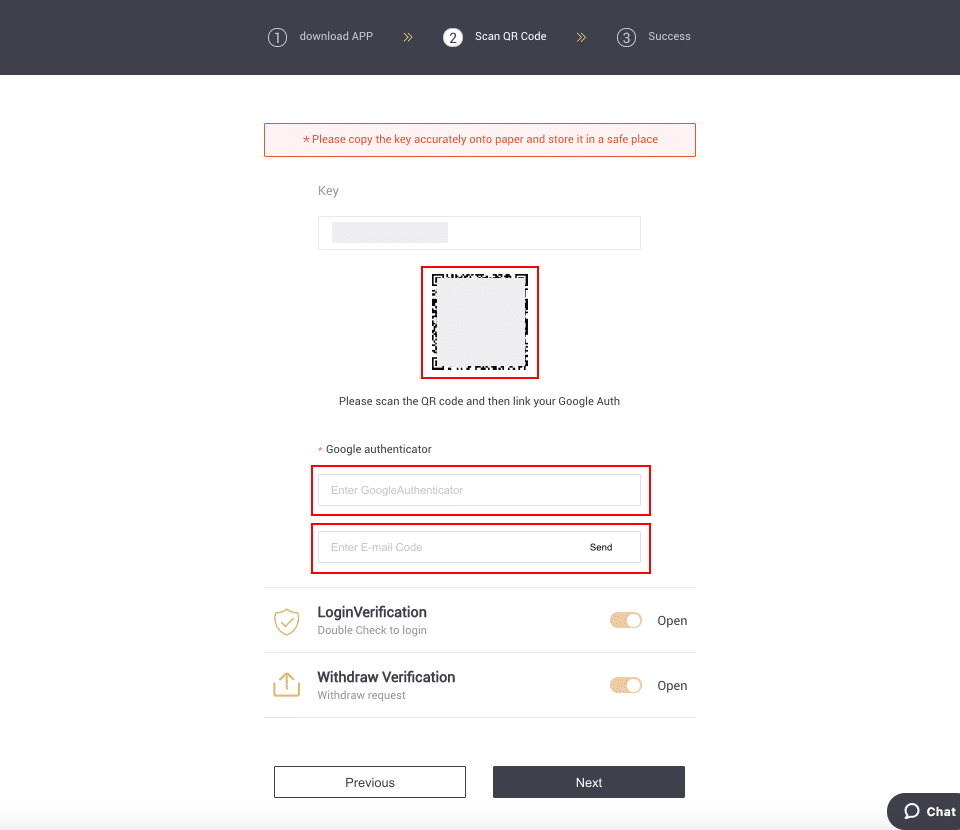
дугме у доњем десном углу екрана. На крају, кликните на [Нект] .
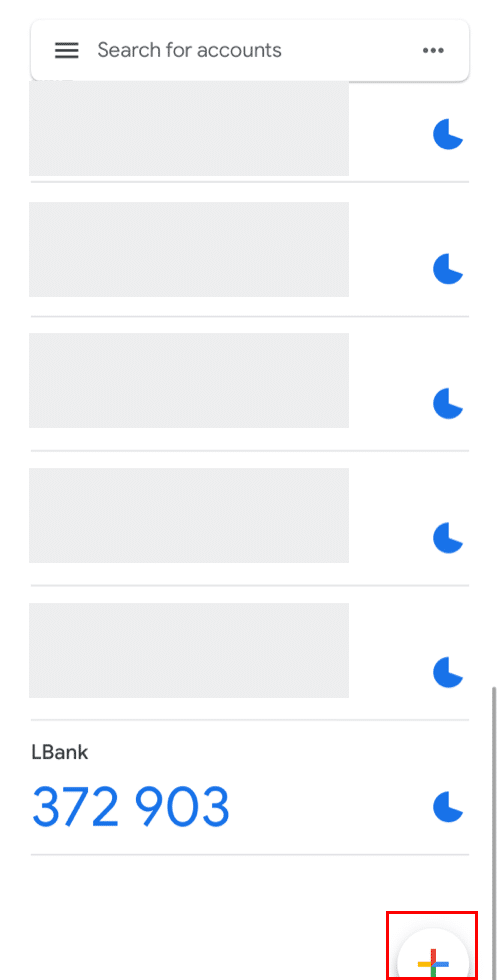
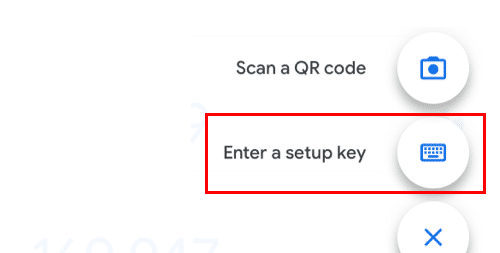
Можете ручно да унесете кључ за подешавање ако не можете да га скенирате.
Савет: Запишите резервни кључ и сачувајте га. У случају да изгубите телефон, моћи ћете да преузмете свој Гоогле Аутхентицатор помоћу овог кључа.
Унесите верификациони код и кликните на [Даље].
6. Успешно сте омогућили Гоогле Аутхентицатор да заштити свој налог.
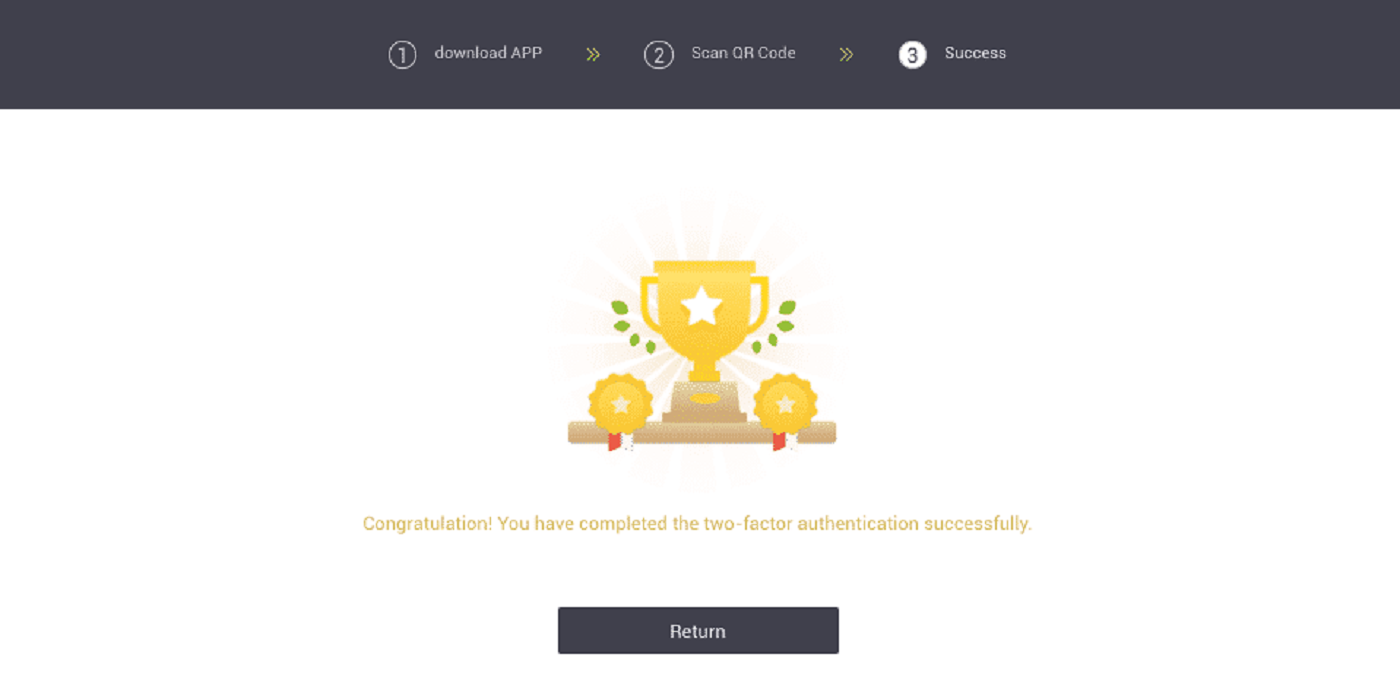
Често постављана питања (ФАК) о Верифи
Како ресетовати Гоогле аутентификацију?
Случај 1: Ако ваш Гоогле Аутхентицатор ради, можете да га измените или деактивирате на следећи начин:1. На почетној страници кликните на [Профил] - [Безбедност] у горњем десном углу.
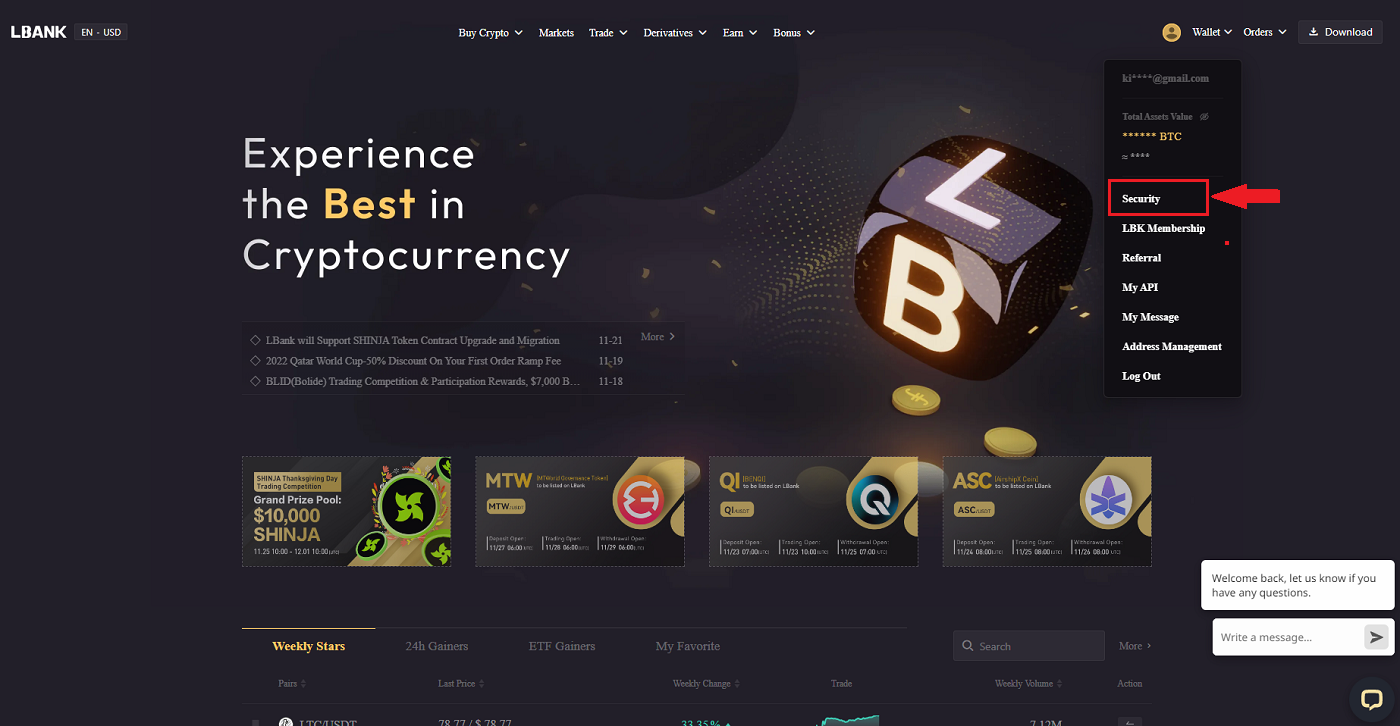
2. Да бисте одмах заменили ваш тренутни Гоогле Аутхентицатор, кликните на [Модифи] поред [Гоогле Аутхентицатион] .
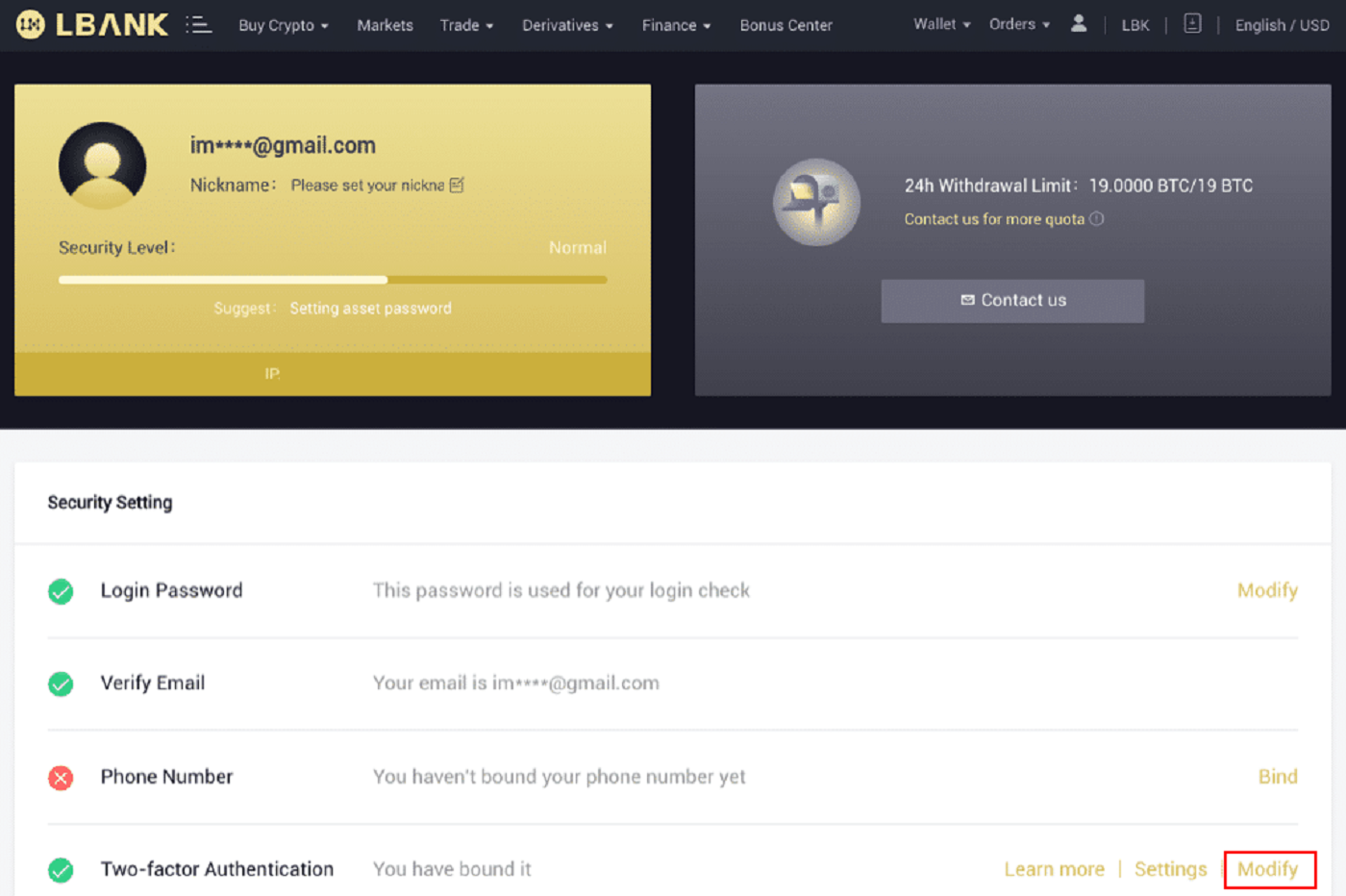
Имајте на уму да када направите ову измену, повлачења и П2П продаја ће бити онемогућени на 24 сата.
3. Кликните на [Даље] ако сте претходно инсталирали Гоогле аутентификатор. Прво инсталирајте Гоогле Аутхентицатор ако га већ немате.
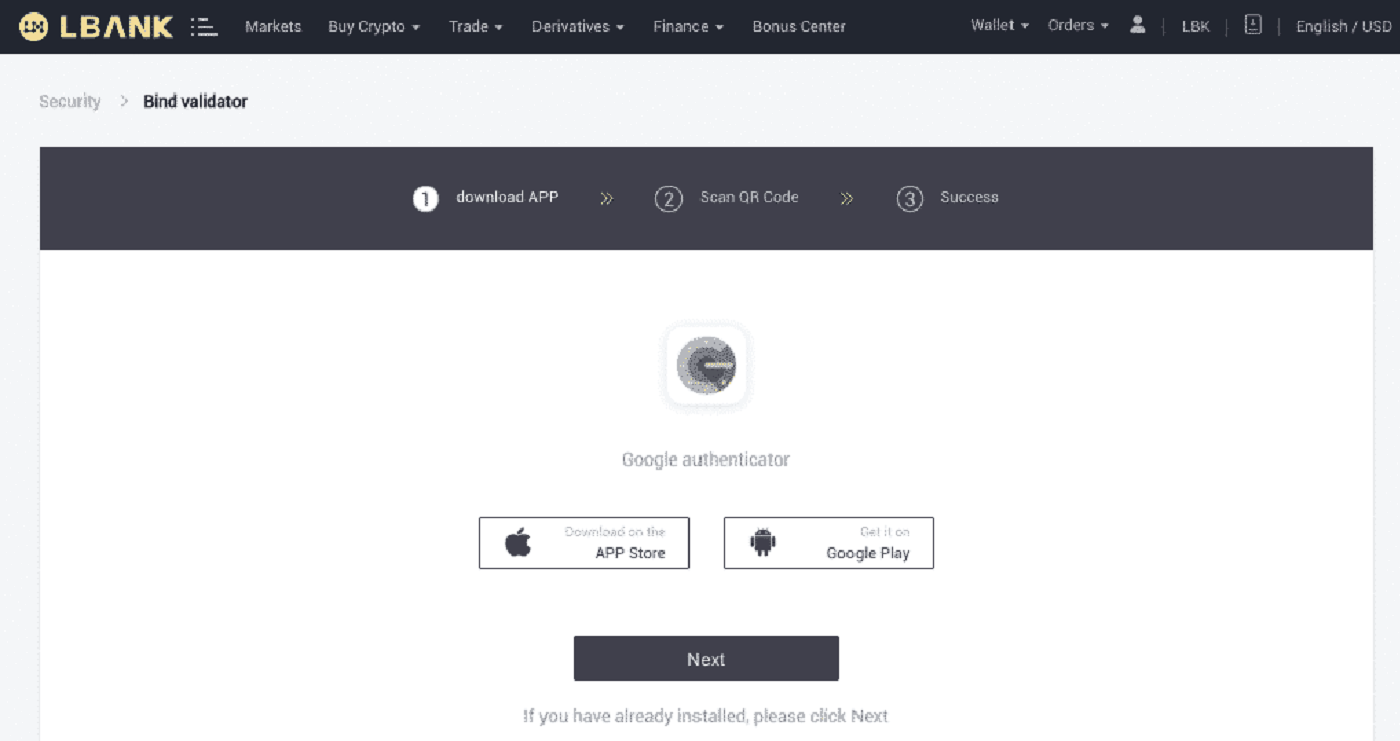

4. Приступите апликацији Гоогле Аутхентицатор. Да бисте додали резервни кључ који сте управо сачували, додирните[+] и изаберите [Унесите кључ за подешавање] . Кликните на [Додај] .
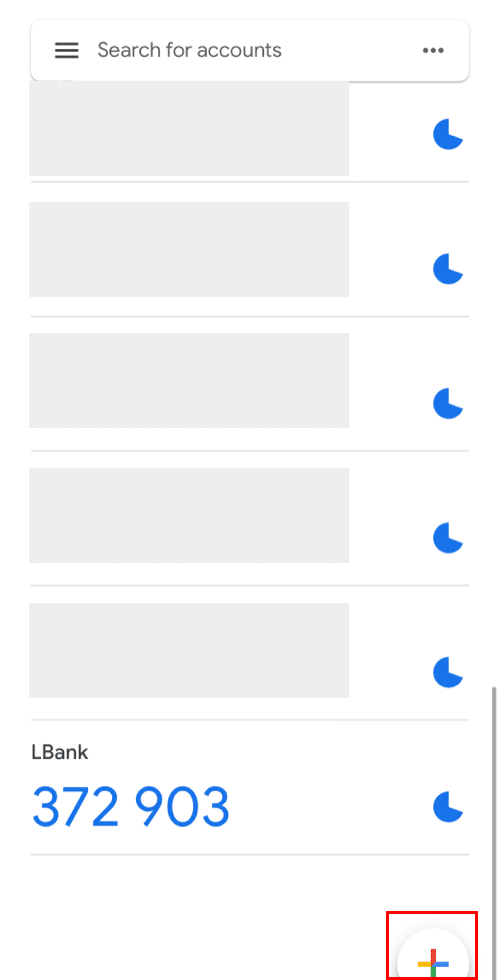
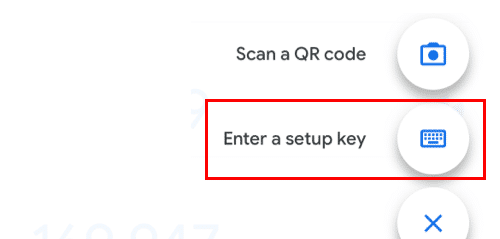
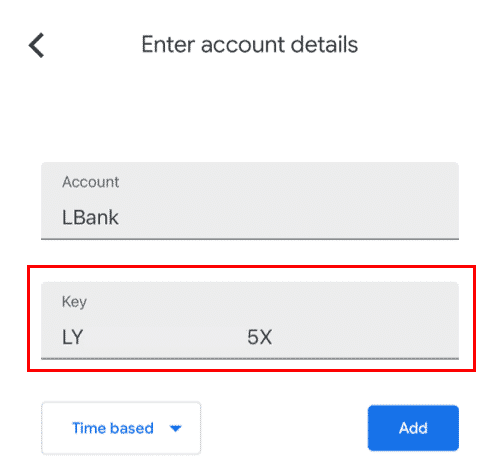
5. Да бисте потврдили промену, вратите се на веб локацију ЛБанк и пријавите се користећи свој нови Гоогле Аутхентицатор. Да бисте завршили процедуру, притисните [Нект] .
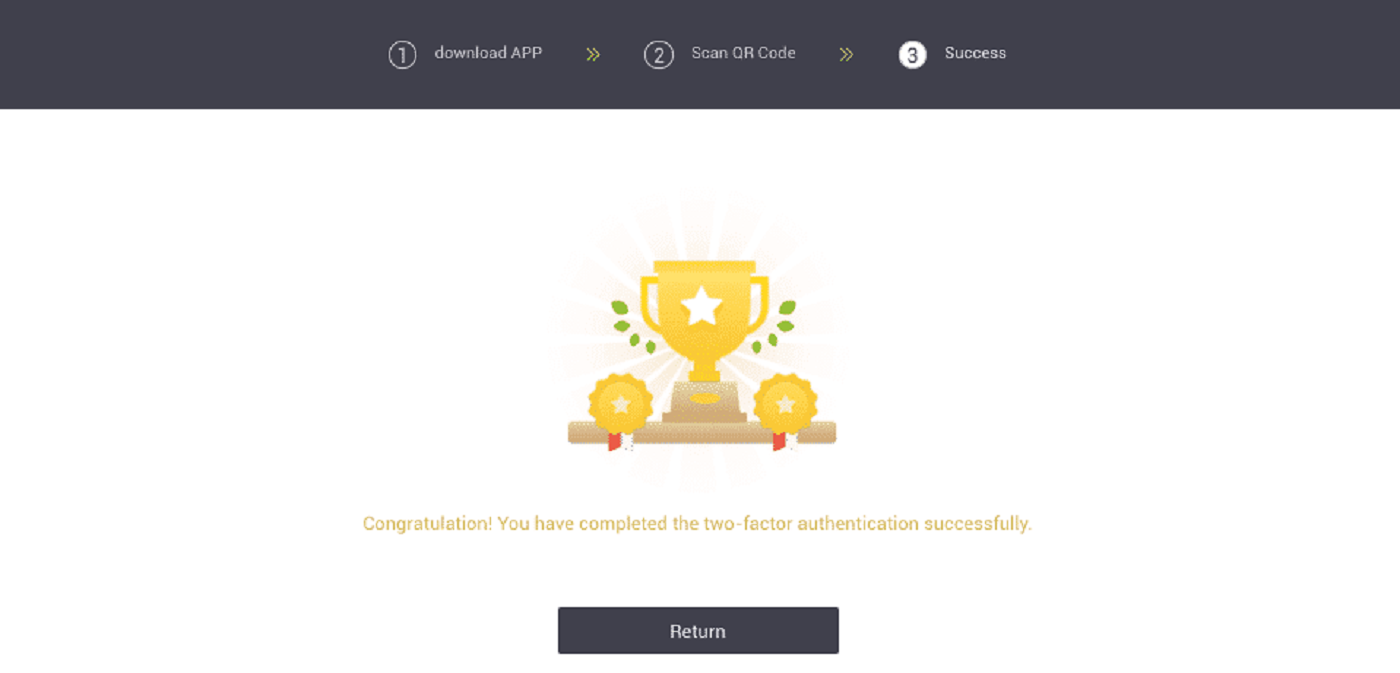
Случај 2: Контактирајте нашу онлајн подршку за помоћ ако сте се пријавили на свој ЛБанк налог, али не можете да приступите апликацији Гоогле Аутхентицатор или она више не функционише.
Случај 3: Контактирајте нашу онлајн подршку за помоћ ако не можете да користите апликацију Гоогле Аутхентицатор или да се пријавите на свој ЛБанк налог.
Како решити грешку 2ФА кода?
Ако добијете поруку „Грешка 2ФА кода“ након што унесете свој Гоогле код за потврду идентитета, покушајте доленаведена решења:
- Синхронизујте време на мобилном телефону (да бисте синхронизовали апликацију Гоогле Аутхентицатор) и рачунару (са ког покушавате да се пријавите).
- Идите на страницу за пријаву на ЛБанк са анонимним режимом на Гоогле Цхроме-у.
- Обришите кеш и колачиће претраживача.
- Уместо тога, покушајте да се пријавите из апликације ЛБанк.
Шта могу да урадим када се прикаже „везивање није успело“?
- Уверите се да сте инсталирали апликацију Гоогле Аутхентицатор.
- Покушајте да синхронизујете време на мобилном телефону и рачунару.
- Уверите се да сте унели тачну лозинку и 2ФА код.
- Уверите се да је подешавање датума/времена на вашем мобилном телефону подешено на „аутоматски“.
Зашто не могу да примим СМС верификационе кодове?
ЛБанк континуирано побољшава нашу покривеност СМС аутентификацијом како би побољшао корисничко искуство. Међутим, постоје неке земље и области које тренутно нису подржане.
Ако не можете да омогућите СМС аутентификацију, користите Гоогле аутентификацију као примарну двофакторску аутентификацију. Можете погледати следећи водич: Како омогућити Гоогле аутентификацију (2ФА) .
Ако сте омогућили СМС аутентификацију, али и даље не можете да примате СМС кодове, предузмите следеће кораке:
- Уверите се да ваш мобилни телефон има добар мрежни сигнал.
- Онемогућите своје антивирусне и/или фиревалл и/или апликације за блокирање позива на свом мобилном телефону које могу потенцијално блокирати наш број СМС кодова.
- Поново покрените мобилни телефон.
- Обратите се онлајн услузи за ручну помоћ.